WordPressサイトを運営しているけれど、訪問者の行動をもっと深く理解したい」とお考えではありませんか?この記事では、Google Analytics 4(GA4)をWordPressに統合することで、どのようにサイト分析が変わるのかを詳しく解説します。GA4の導入手順から、コンテンツマーケティング戦略の強化、コンバージョン過程の把握、マーケティング施策の精度向上まで、WordPressサイト運営者が知るべき重要なポイントを網羅しています。この記事を読むことで、GA4を活用した効果的なウェブ分析の方法が明らかになります。
はじめに:WordPressとGA4連携の重要性
WordPressのウェブサイトを運営する上で、訪問者の行動を理解し、適切なマーケティング戦略を立てることは非常に重要です。ここで、Google Analytics 4(GA4)の役割が重要になります。GA4は、従来のユニバーサルアナリティクス(UA)から進化した分析ツールで、より深い洞察とユーザー行動の理解を可能にします。
GA4とは?次世代のウェブ分析ツール
GA4は、モバイルの利用増加とデータ収集方法の柔軟性を求める市場のニーズに応えて開発されました。従来のページビュー中心の分析から脱却し、イベントベースでの追跡を実現しています。これにより、ウェブサイトだけでなく、アプリの使用状況も一元的に分析できるようになりました。また、GA4は新しいレポート機能を備えており、リアルタイムレポートやユーザー行動の深層分析が可能です。
WordPressとの連携がもたらすメリット
WordPressサイトとGA4を連携することで、訪問者の行動やサイトのパフォーマンスを詳細に分析できます。これにより、コンテンツの改善点を発見し、より効果的なマーケティング戦略を立てることが可能になります。また、GA4の高度な分析機能を活用することで、ユーザーのニーズに合わせたカスタマイズや最適化が行えるようになります。
GA4とWordPressの連携メリット
コンテンツマーケティング戦略の強化
GA4をWordPressに統合することで、コンテンツマーケティング戦略を大きく強化できます。GA4の分析を通じて、どのコンテンツが最も効果的であるか、どのページが最も訪問されているかを把握できます。これにより、ユーザーの関心が高いトピックやコンテンツに焦点を当てた戦略を展開することが可能になります。
コンバージョン過程の詳細な把握
GA4は、コンバージョンに至るプロセスを詳細に追跡し、分析することができます。これにより、ユーザーがどのような経路で製品やサービスにたどり着いたか、どのマーケティング施策が効果的であったかを理解することができます。この情報は、将来のマーケティング戦略やウェブサイトの最適化に役立ちます。
マーケティング施策の精度向上
GA4の予測分析機能を活用することで、ユーザーの行動を予測し、より精度の高いマーケティング施策を立てることができます。例えば、商品購入の確率や収益予測など、具体的なデータに基づいた戦略を展開することが可能です。
GA4のWordPressへの導入手順
Site Kitプラグイン設定手順
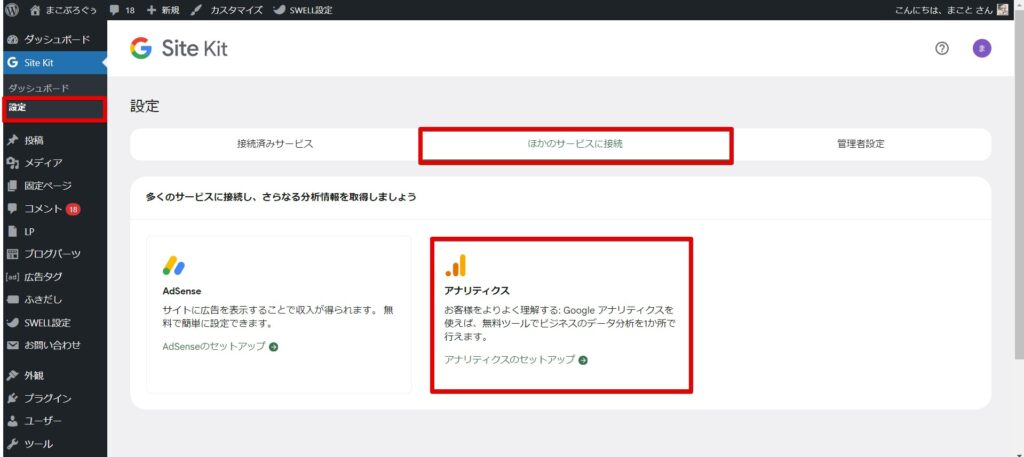
※Site Kitの設定で上記のように、『ほかのサービスに接続』にアナリティクスが表示されない場合は、既に接続されている状態のため移行のステップ実施は不要です。なお、実際に何が接続されているかは『接続済みサービス』タブで確認が可能です。
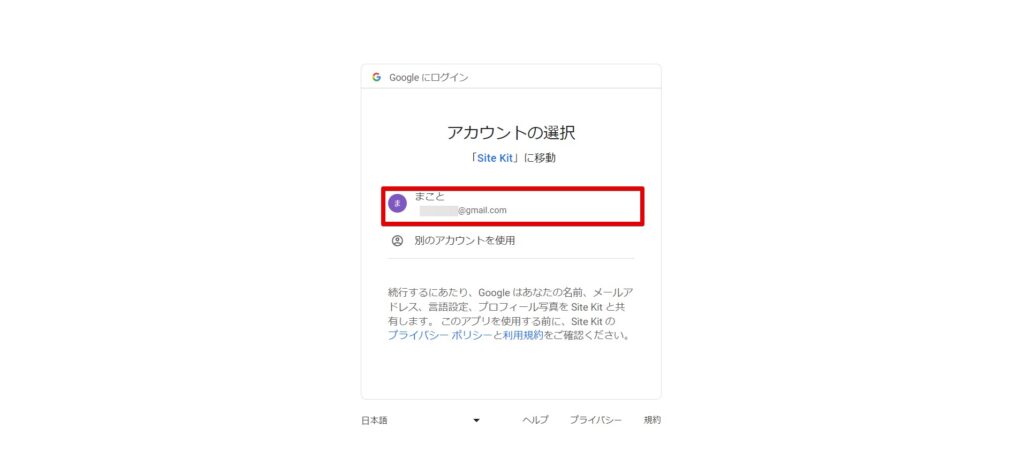
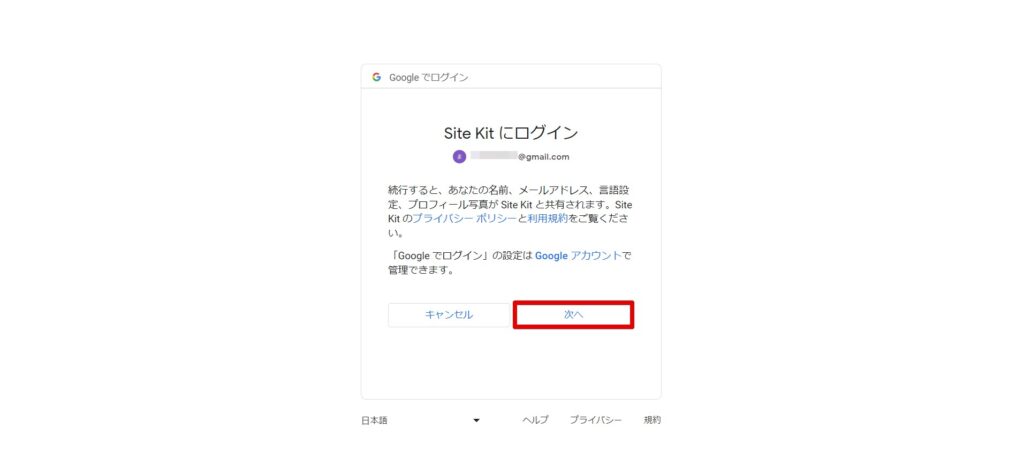
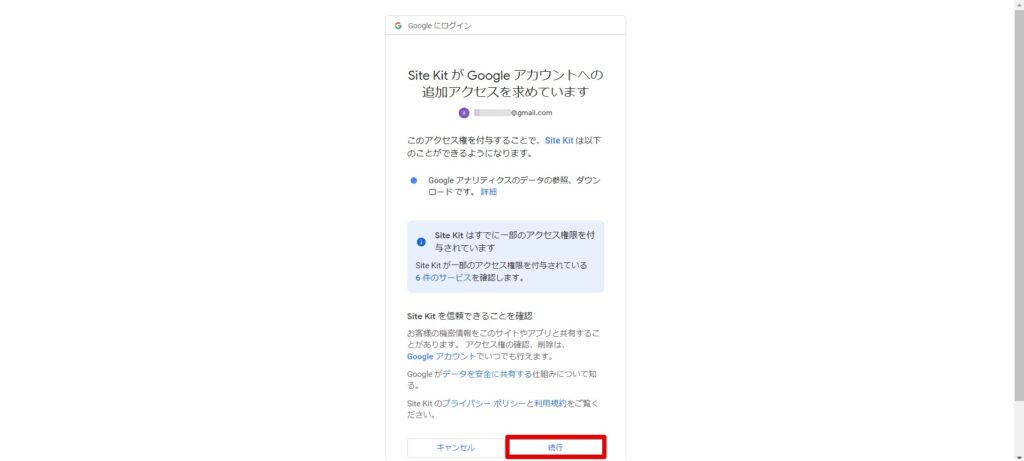
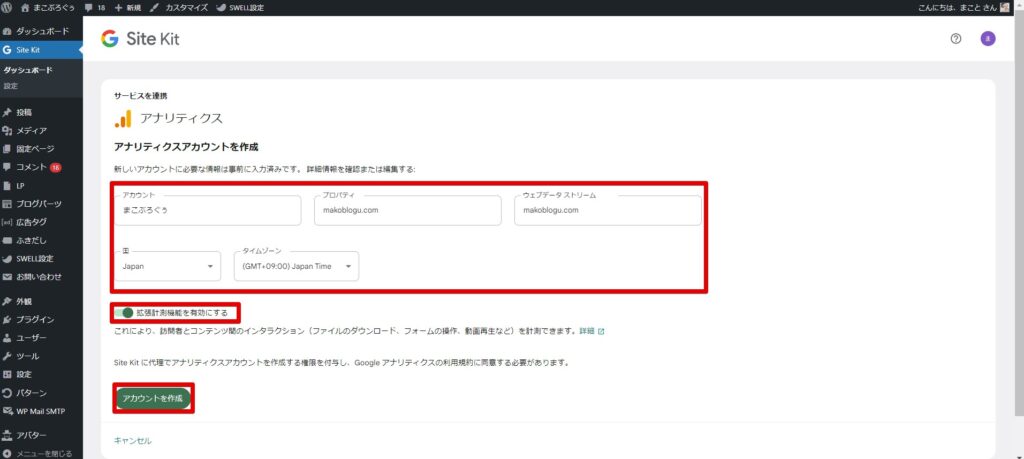
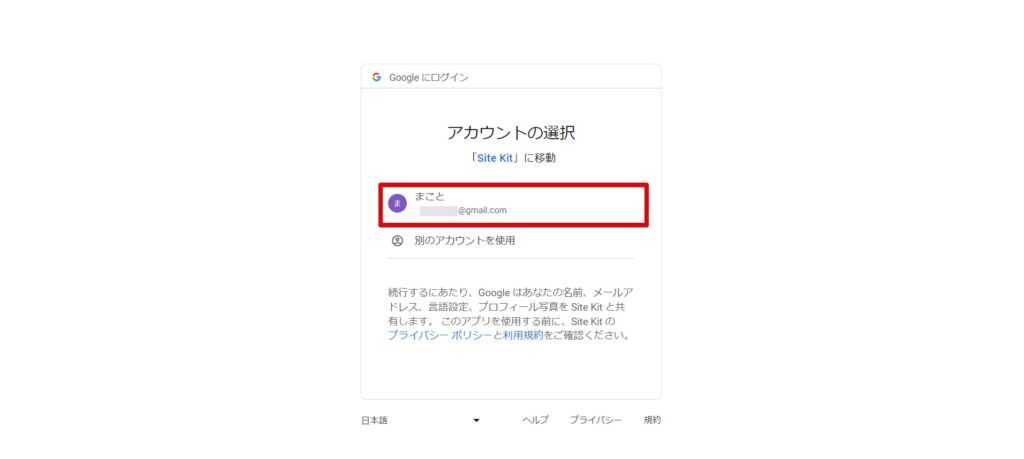
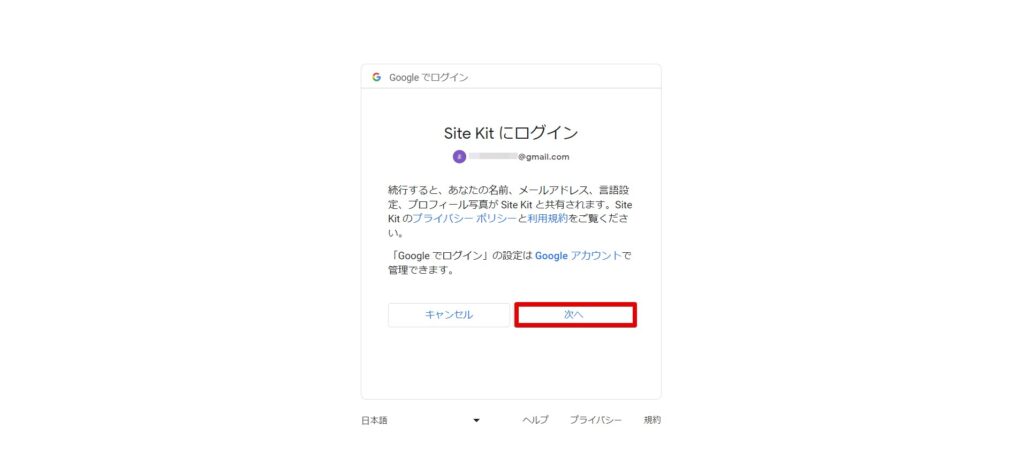
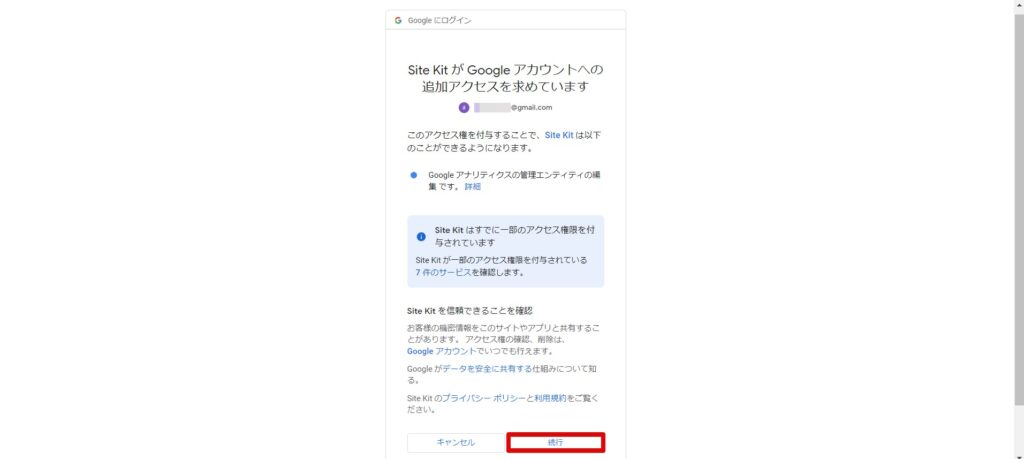
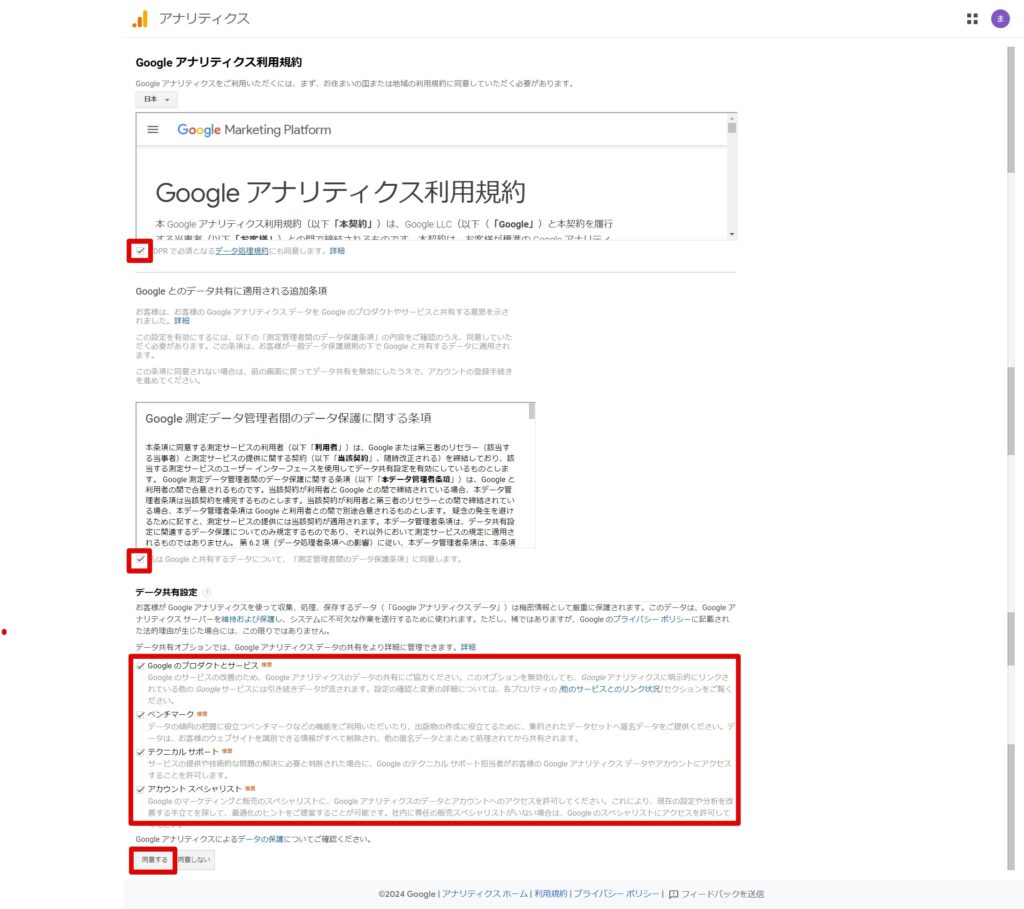
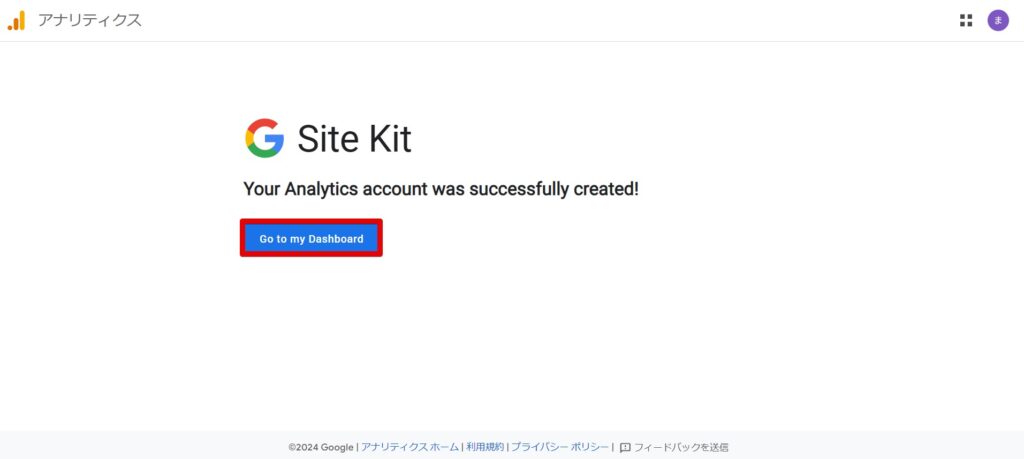
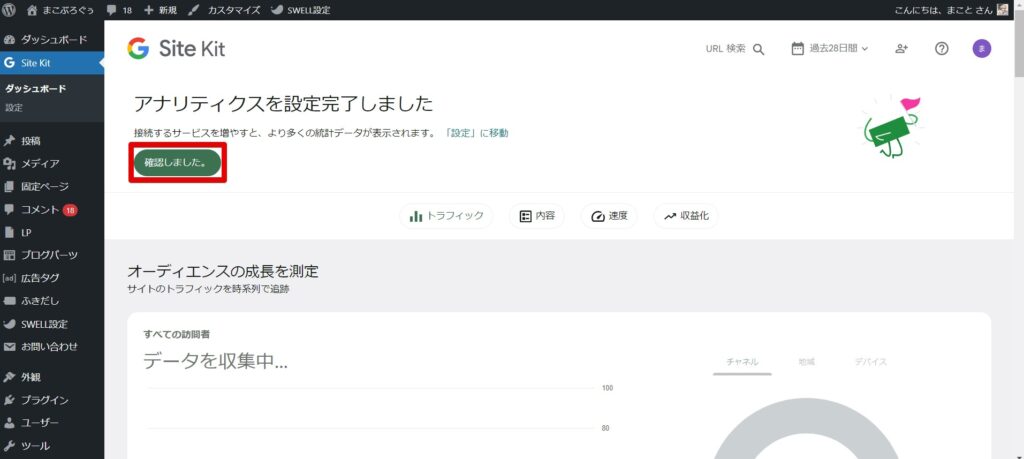
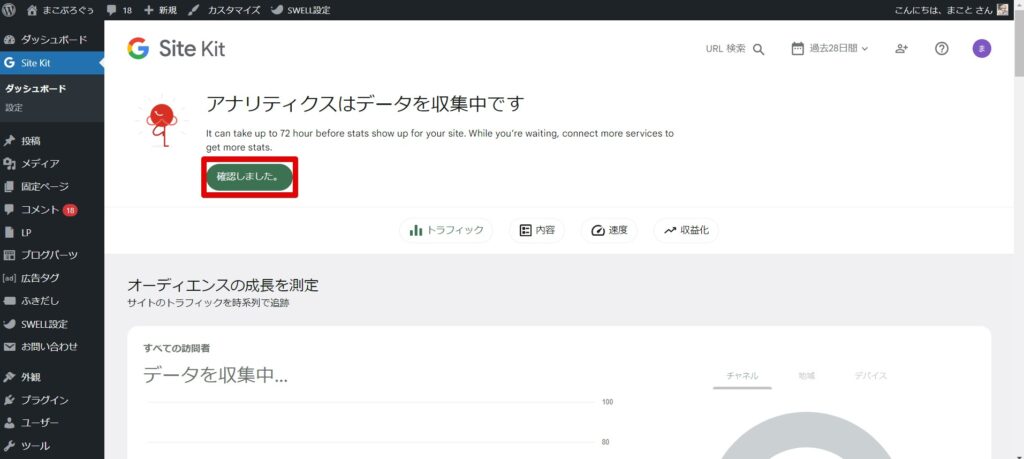
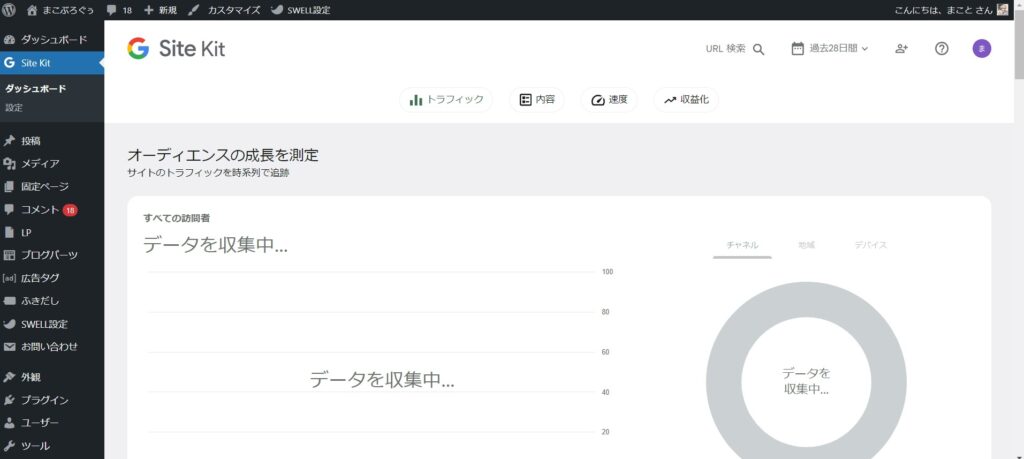
※GA4をGoogleタグマネージャーで設定したい場合は、以下をご参考にしてください。

設定後の確認方法
GA4にアクセス
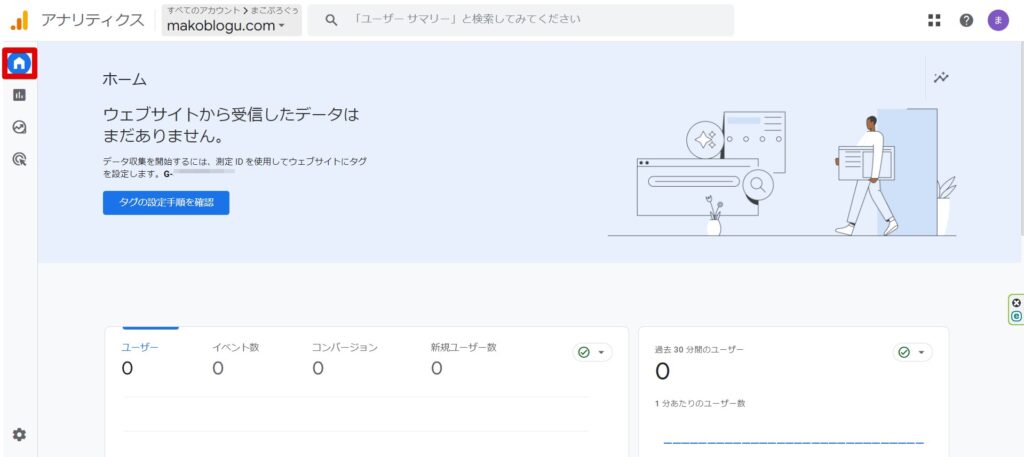
※以下のようなポップアップが出た場合、全てにチェックを入れて『保存』をクリック
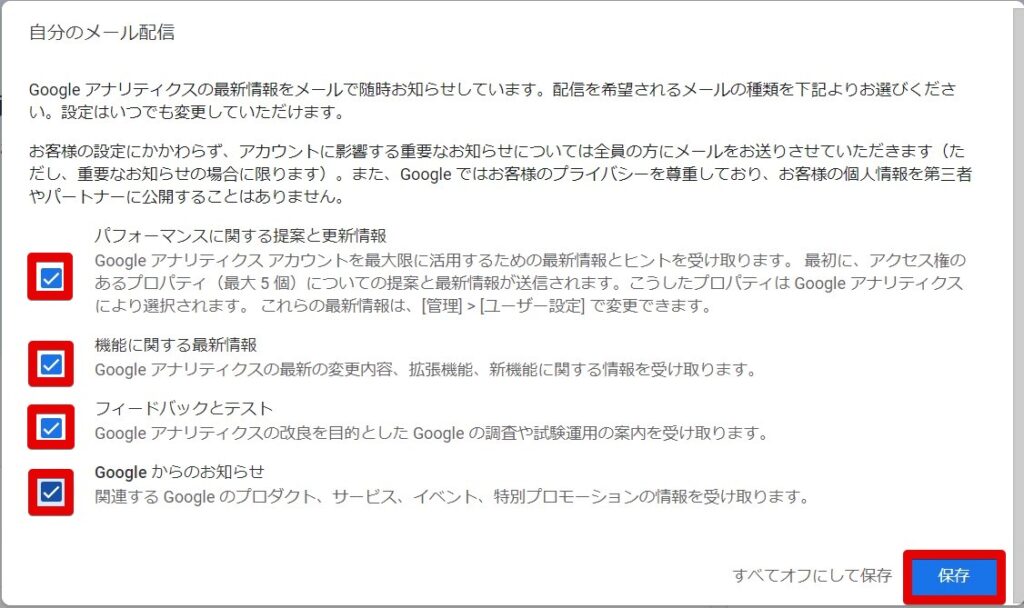
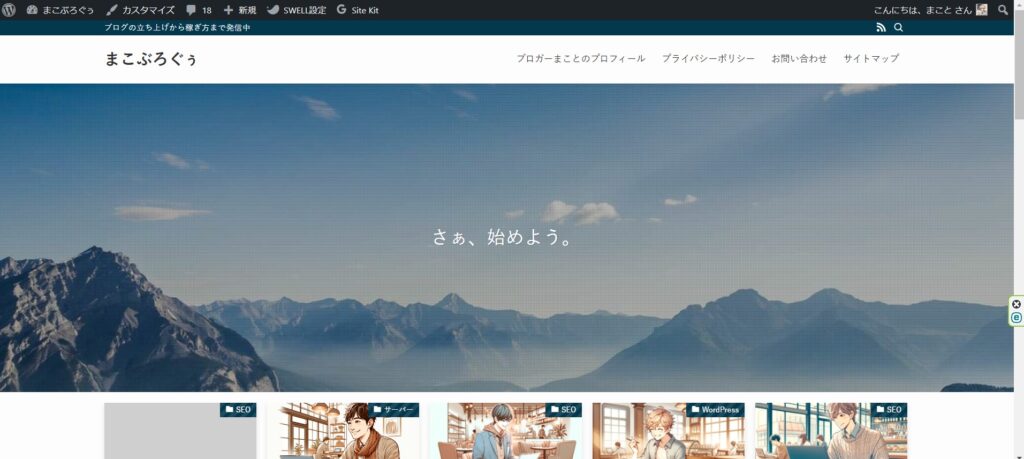
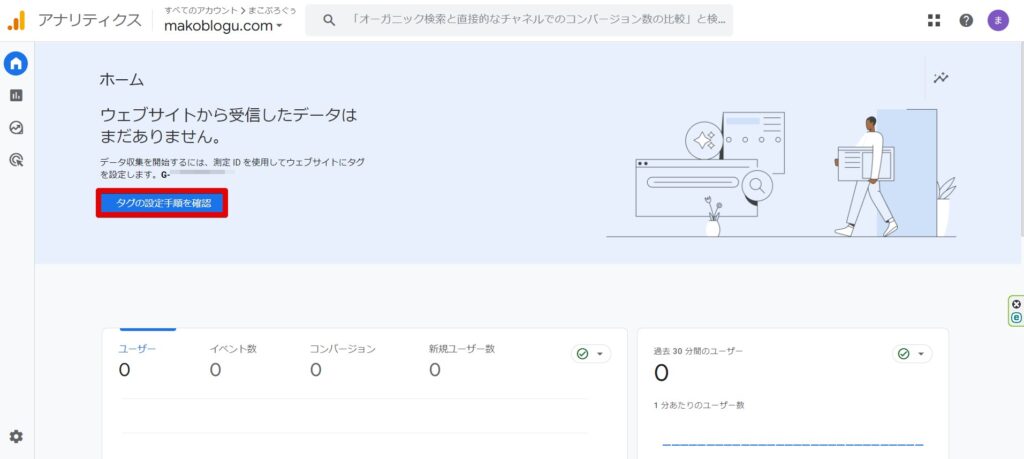
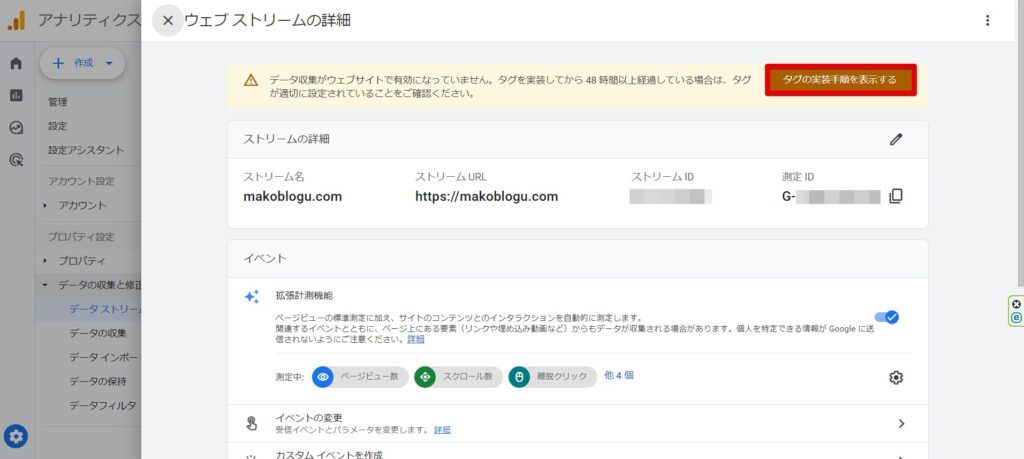
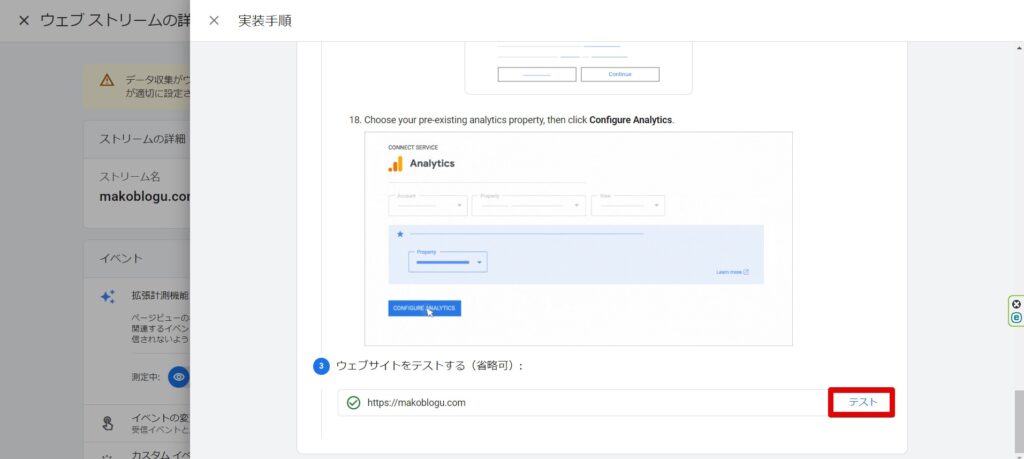
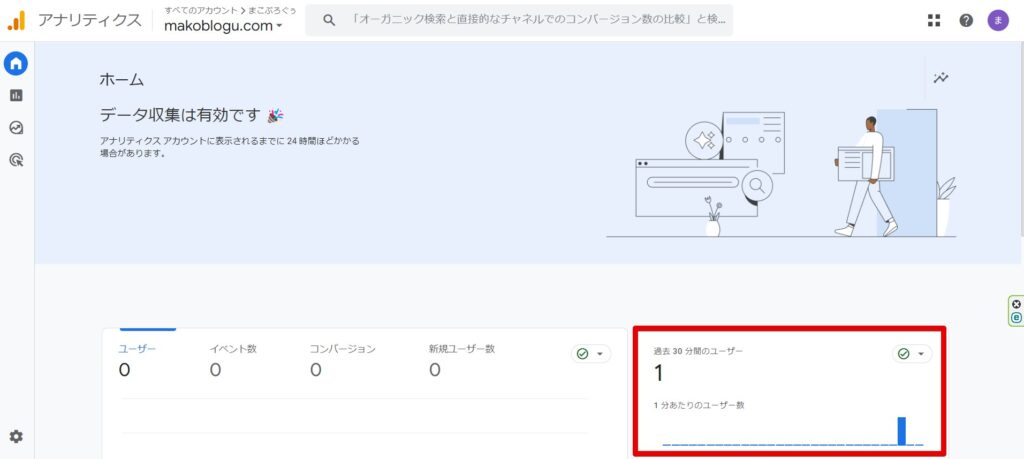
GA4おすすめの初期設定
Googleシグナルのデータ収集
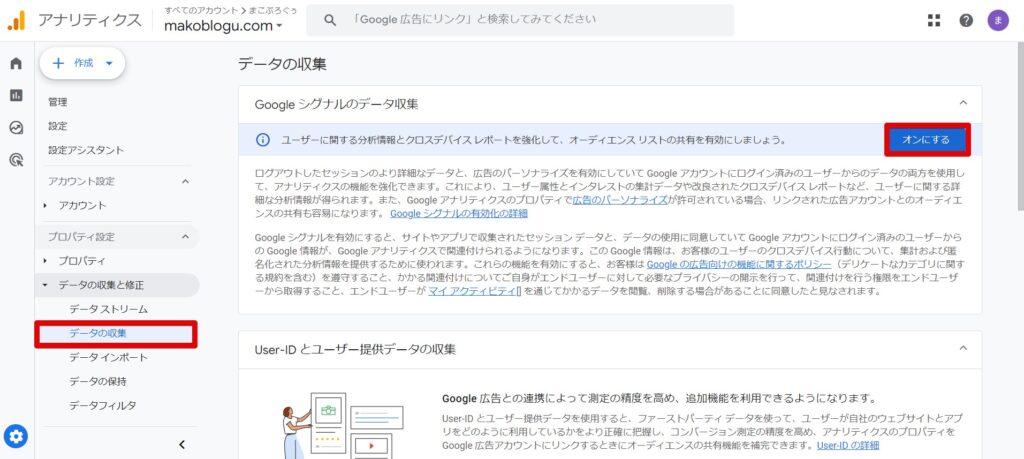
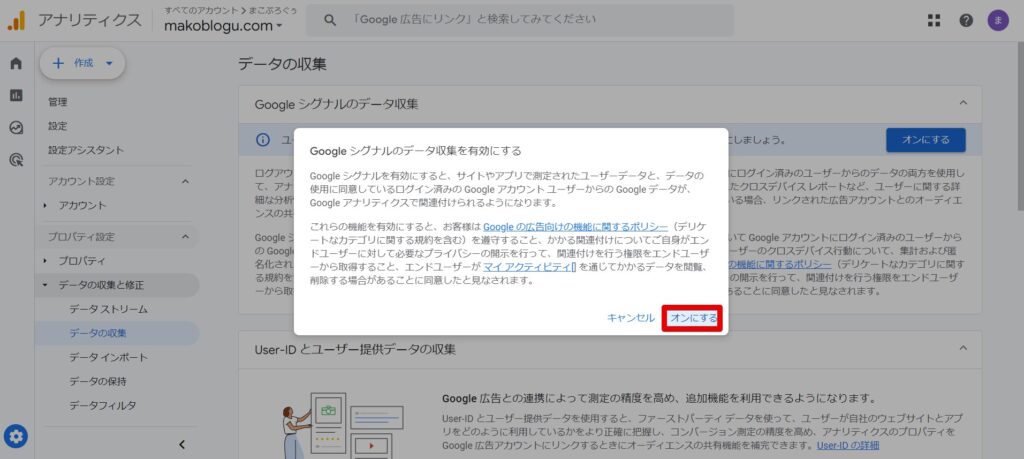
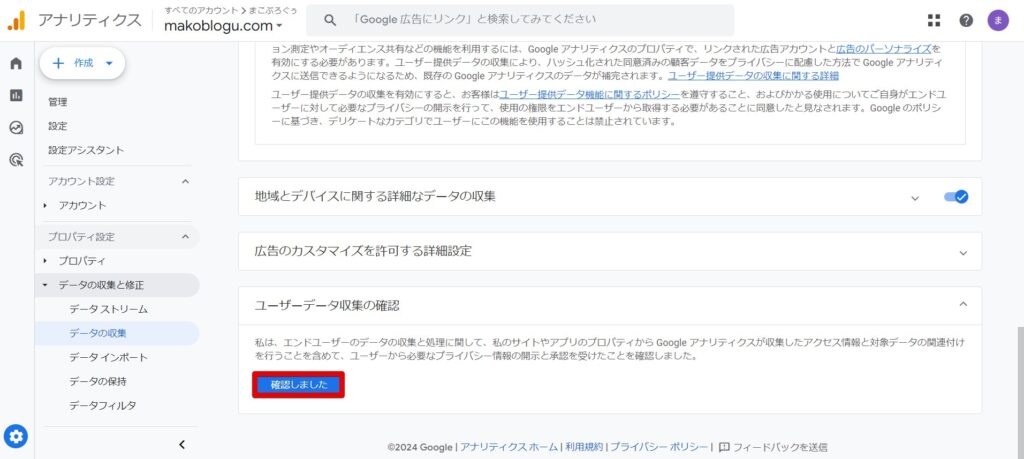
Googleシグナルは、ユーザーのデバイス間の行動を追跡し、より包括的なデータ分析を可能にする機能です。この機能を有効にすることで、異なるデバイスを使用する同一ユーザーの行動を統合して分析できるようになります。
- 手順
- GA4の管理画面にアクセスします。
- 「プロパティ設定」「データの収集と修正」をクリックします。
- 「データの収集」のセクションを見つけ、「Googleシグナルをアクティブにする」をクリックします。
- 利用規約に同意した後、設定を有効にします。
Googleシグナルを有効にすることで、クロスデバイスの分析が可能になり、ユーザーの行動をより深く理解することができます。これにより、マーケティング戦略の精度を高めることが可能になります。ただし、ユーザーのプライバシーに関する規制に注意し、適切な方法でデータを収集・分析することが重要です。
サーチコンソールとの連携
- 手順
- GA4の管理画面にアクセスします。
- 「プロパティ設定」「サービス間のリンク設定」を選択し、「Search Consoleのリンク」をクリックします。
- 連携したいサーチコンソールのプロパティを選択し、連携を完了させます。
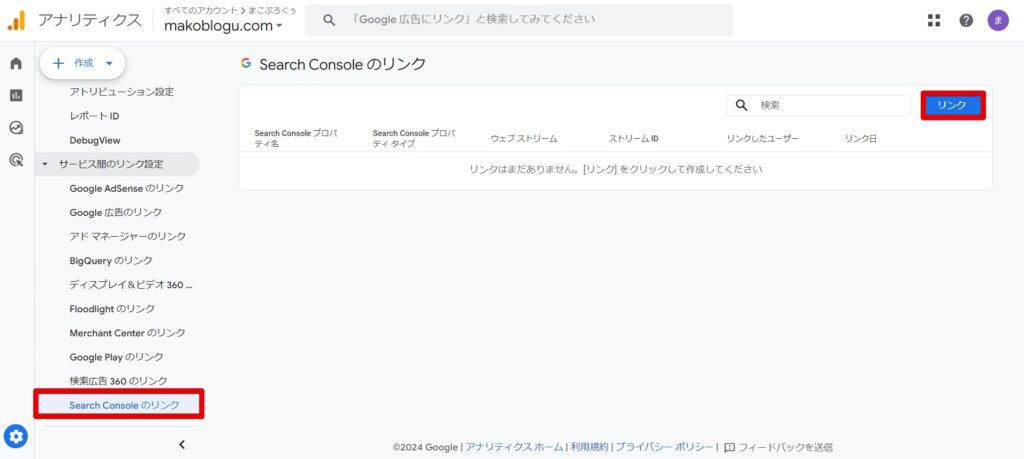
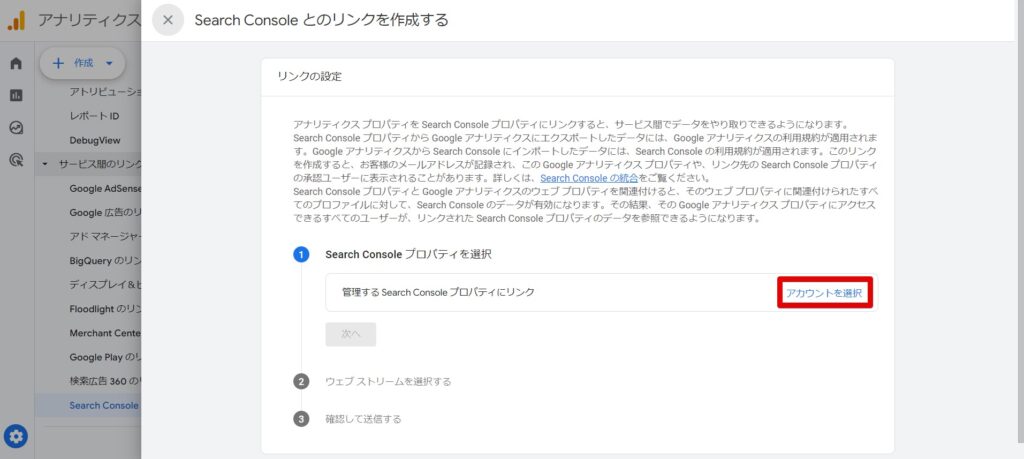
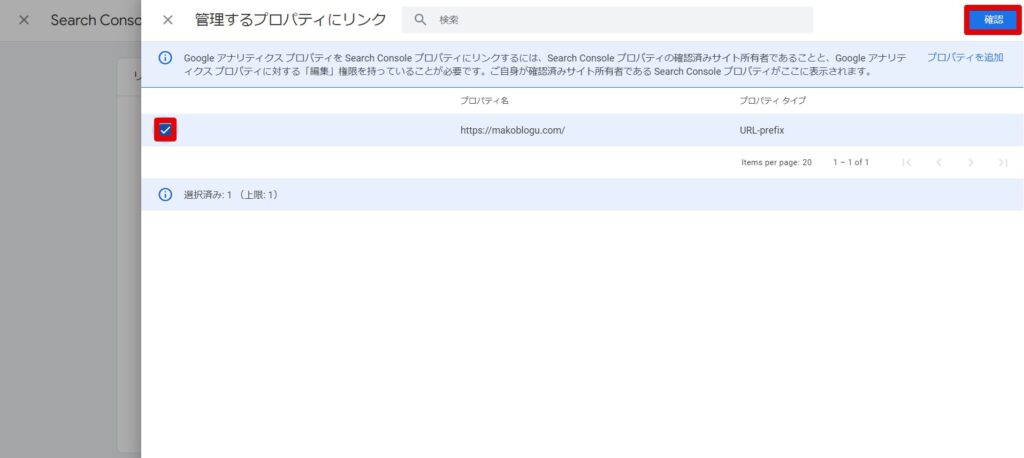
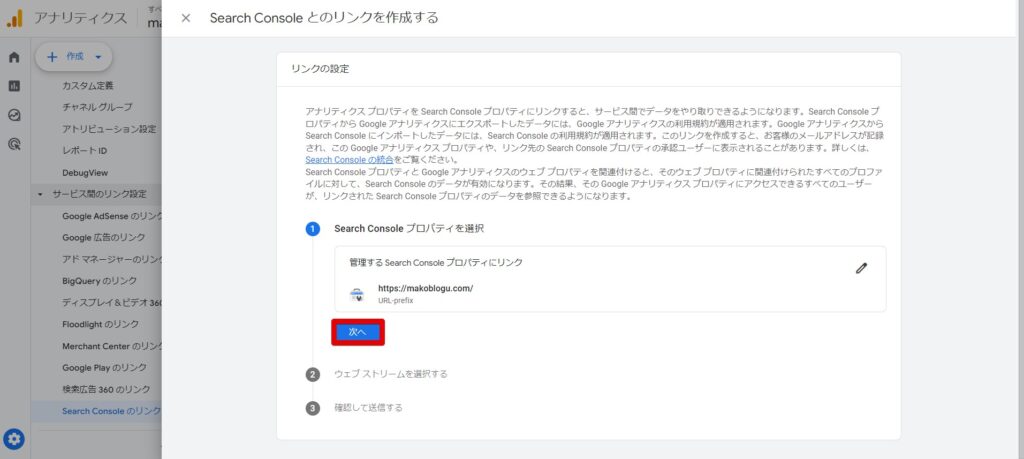
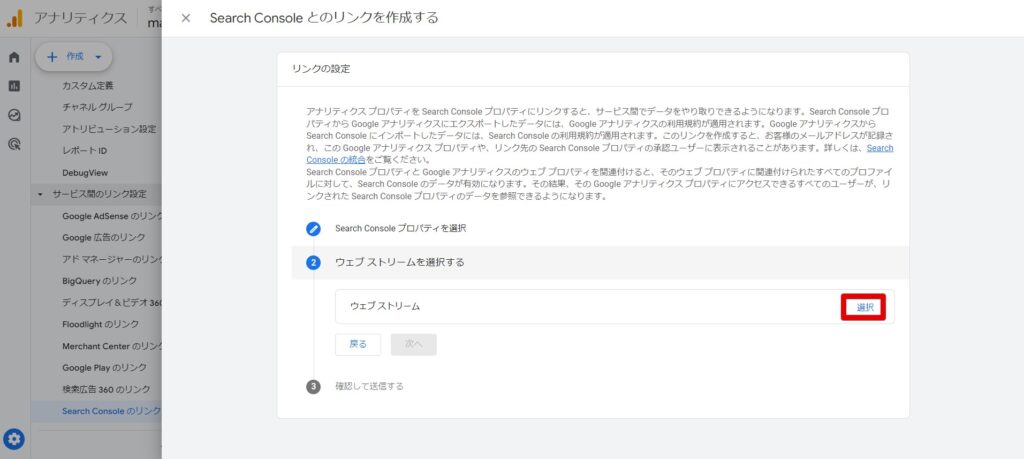
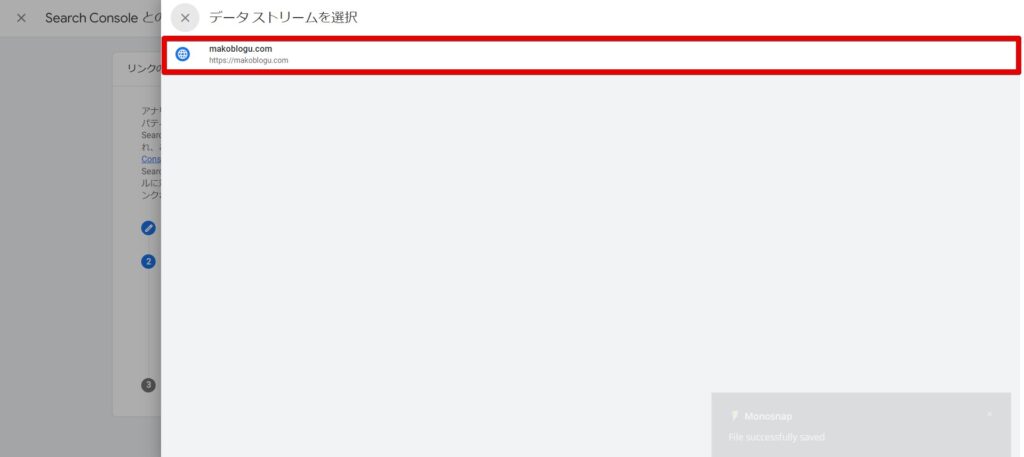
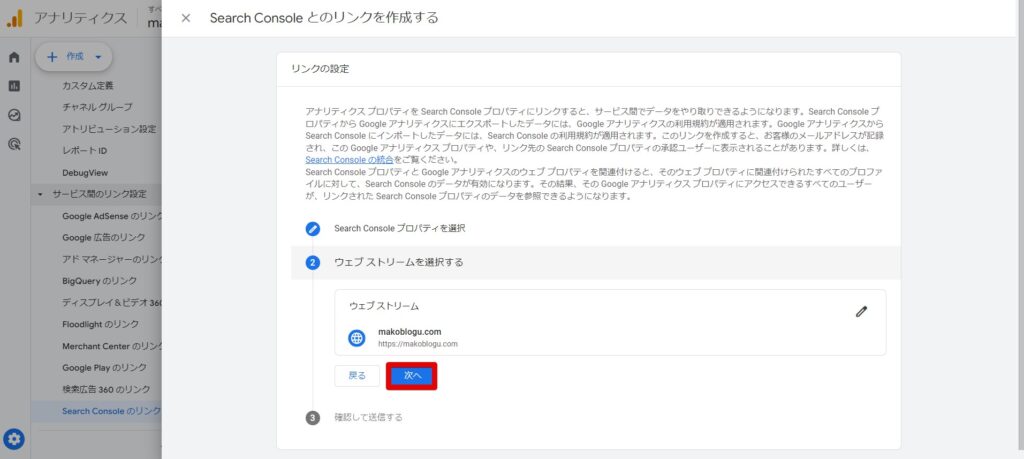
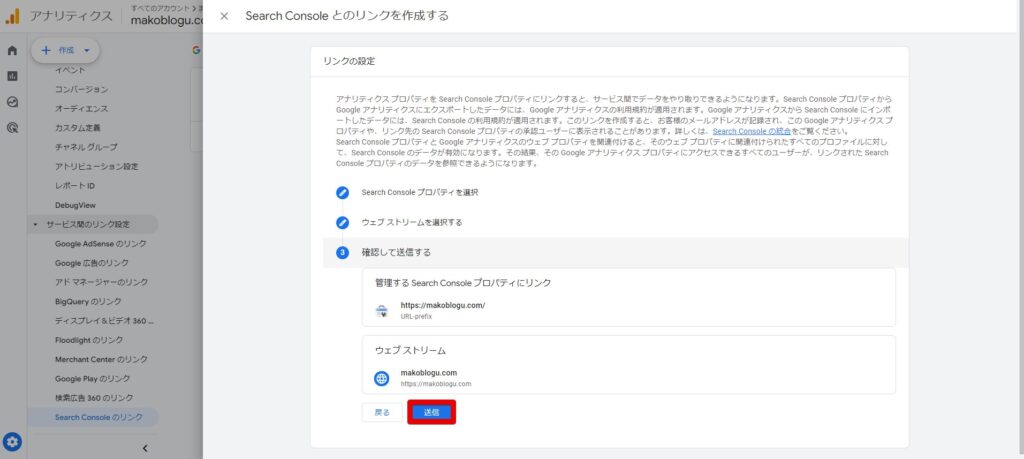
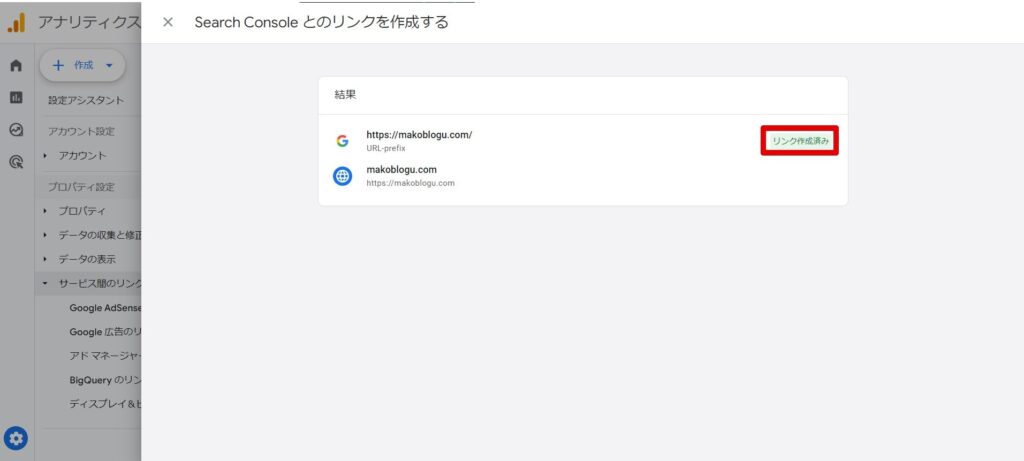
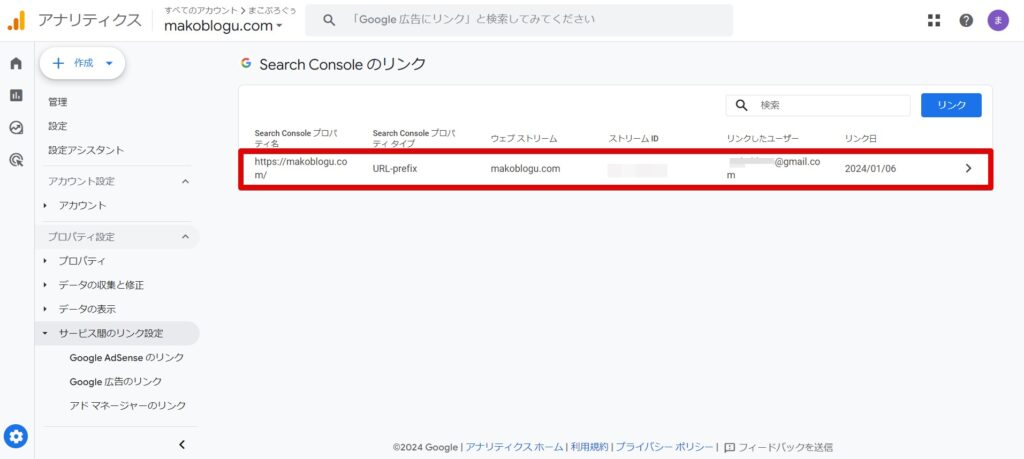
データ収集期間の変更
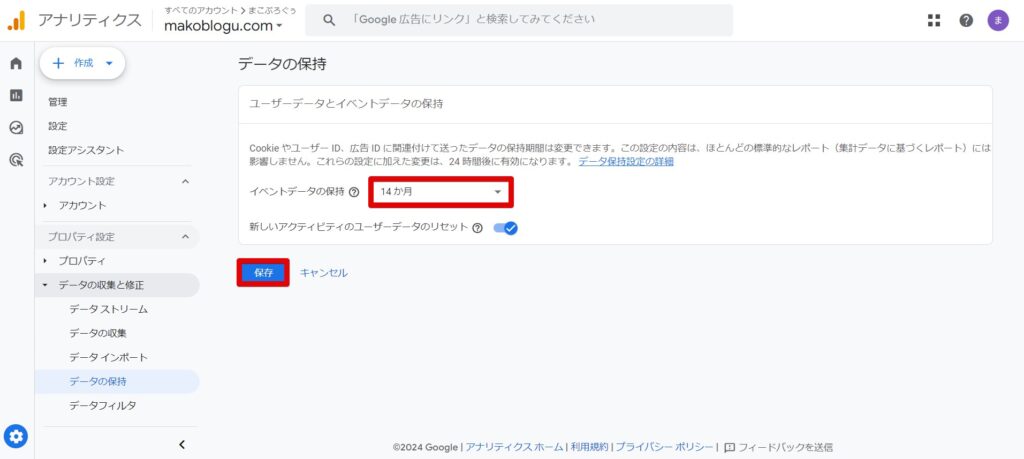
- 手順
- GA4の管理画面にアクセスします。
- 「プロパティ設定」「データの収集と修正」を選択し、「データ保持」をクリックします。
- イベントデータの保持を「2か月」から「14か月」に変更し「保存」をクリックします。
IP除外設定
- 手順
- GA4の管理画面にアクセスします。
- 「データストリーム」を選択し、対象のデータストリームをクリックします。
- 「詳細設定」を開き、「IP除外」のセクションで除外したいIPアドレスを追加します。
『Google Analytics オプトアウト アドオン』をインストールして、特定のユーザーがデータ追跡を拒否できるようにします。
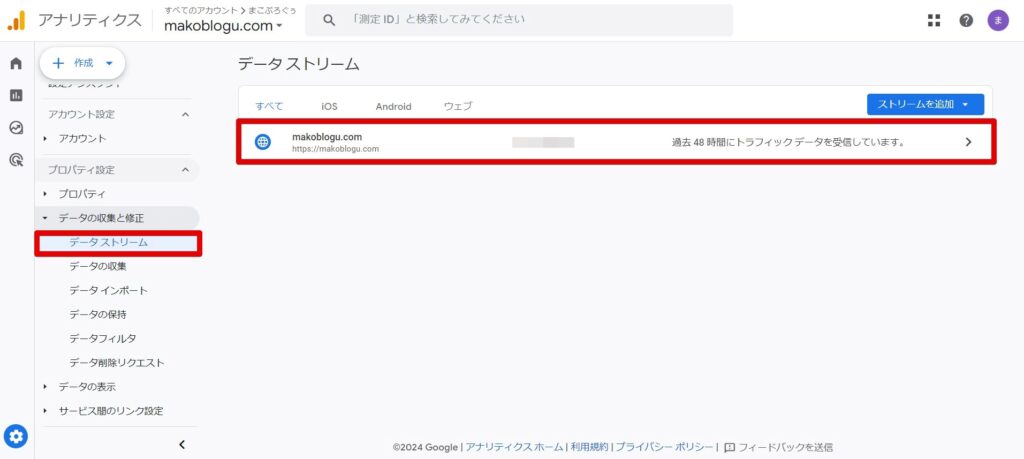
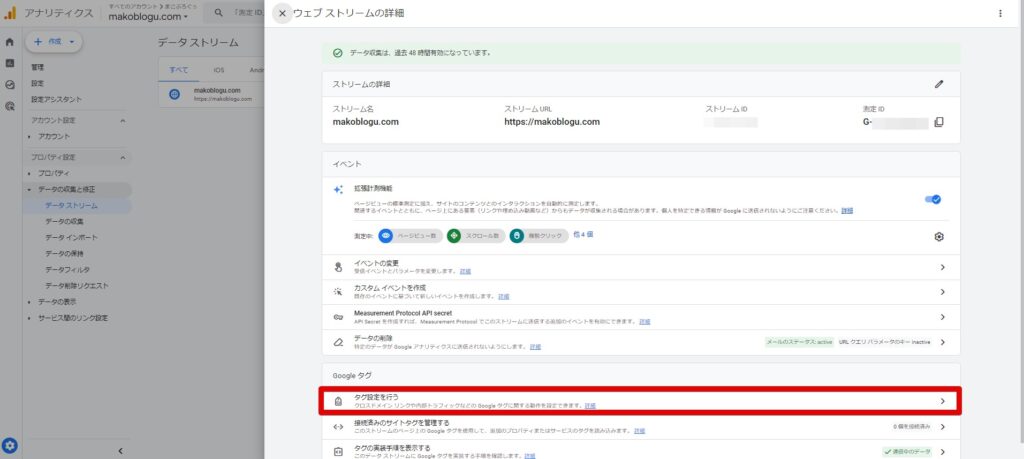
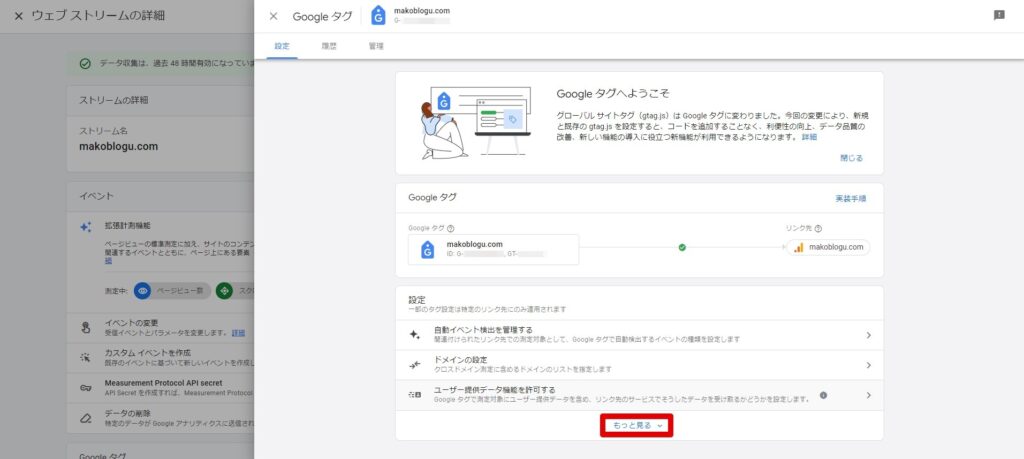
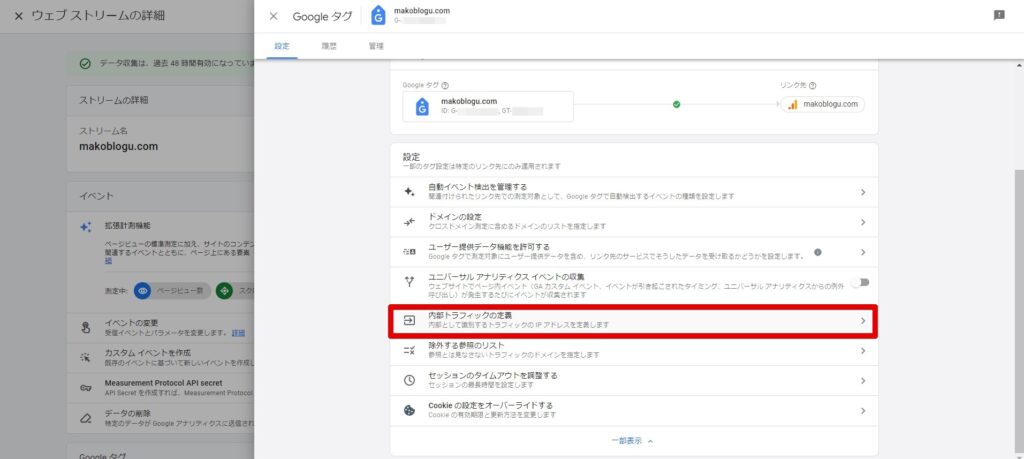
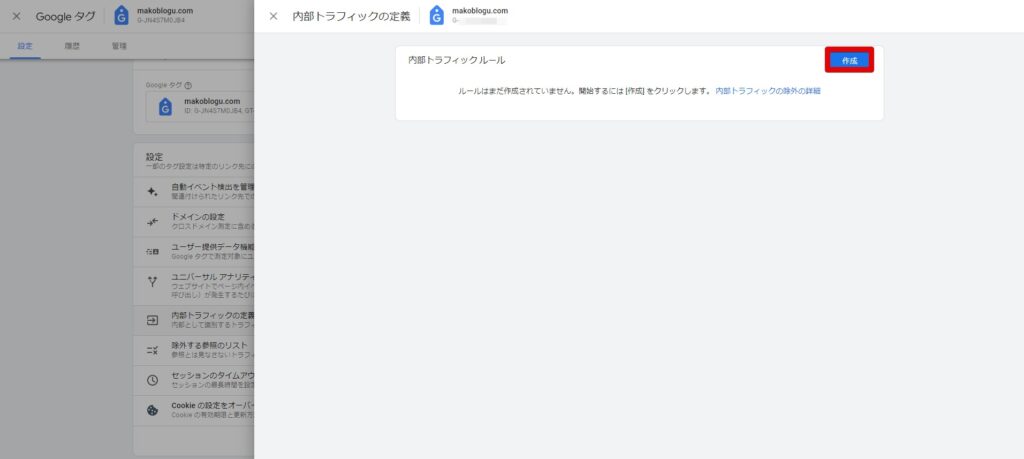
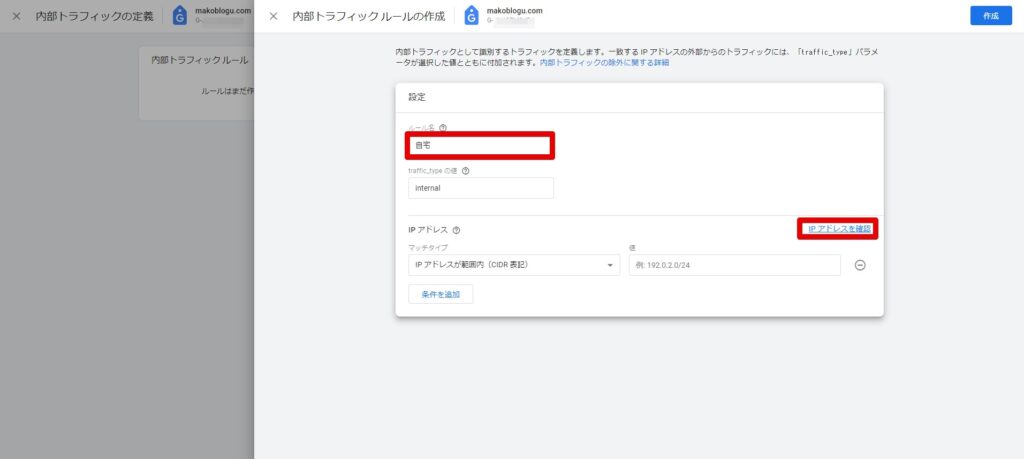
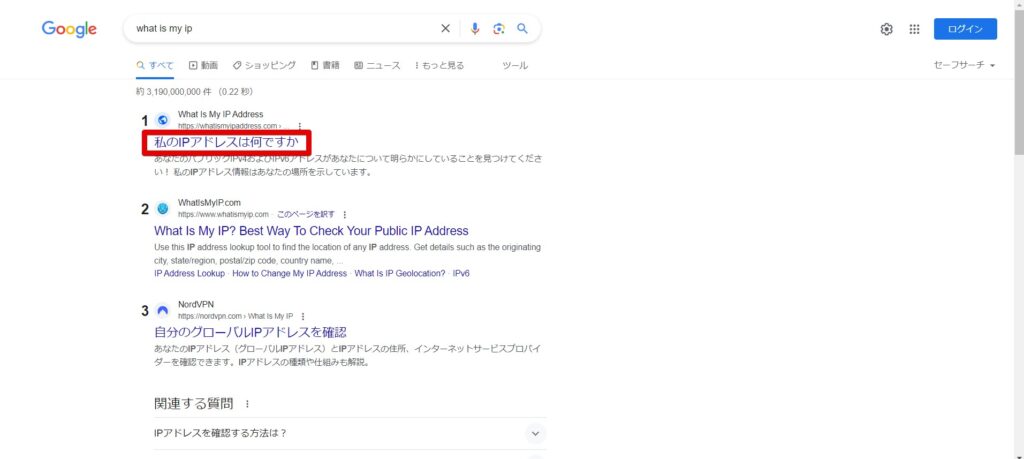

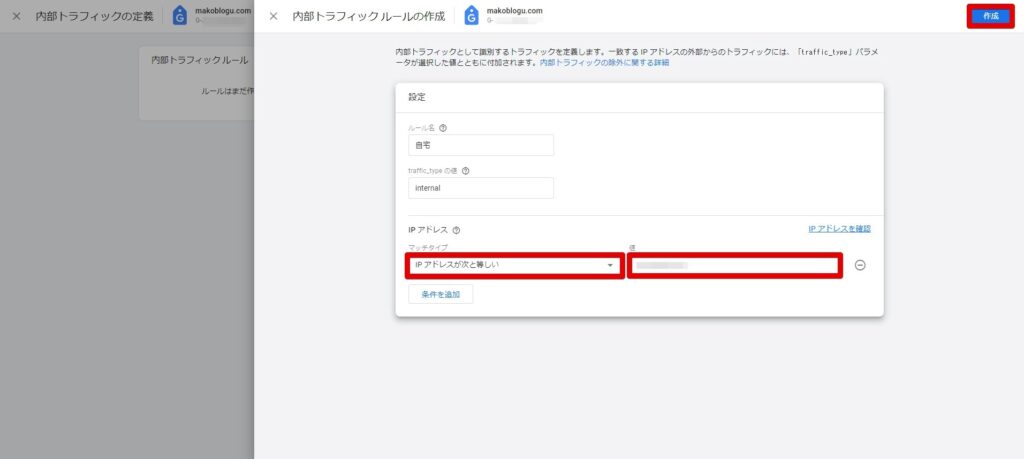
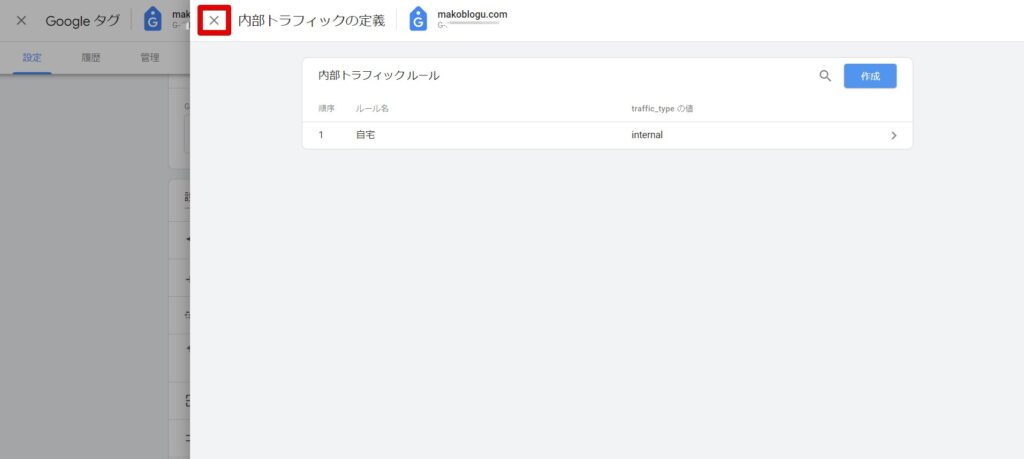
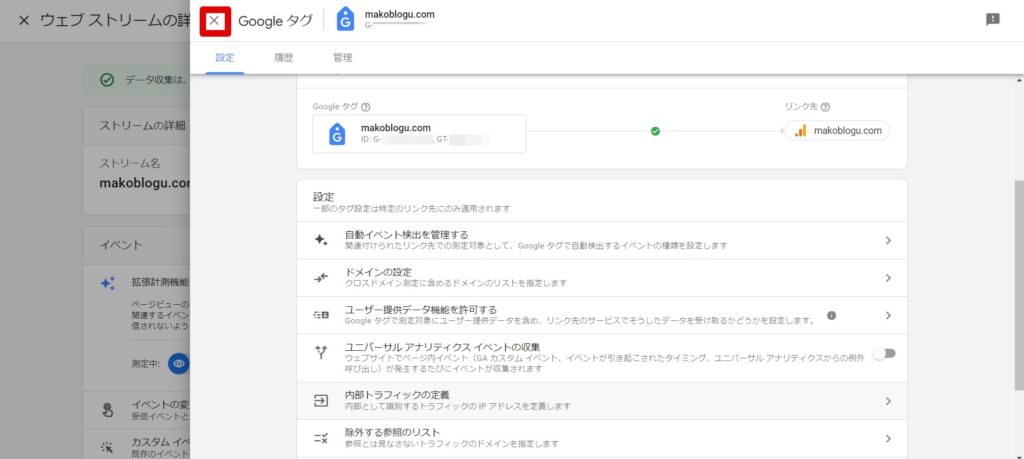
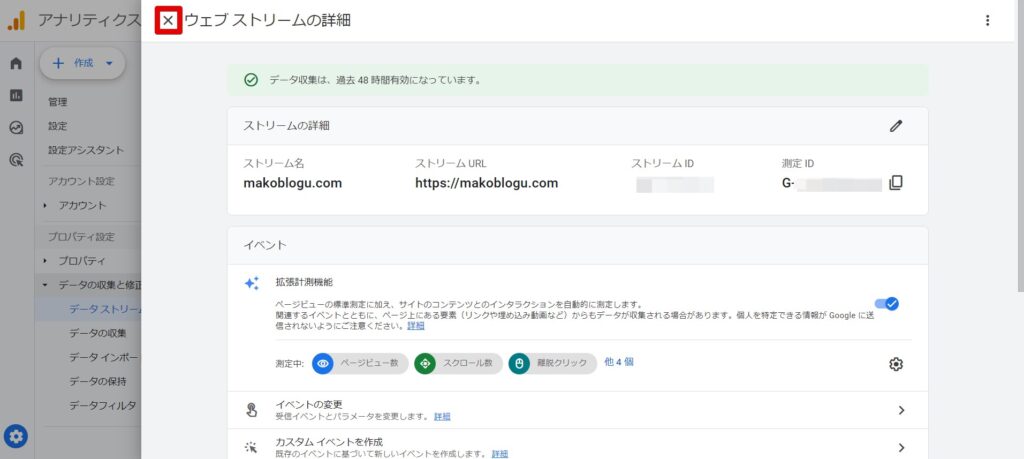
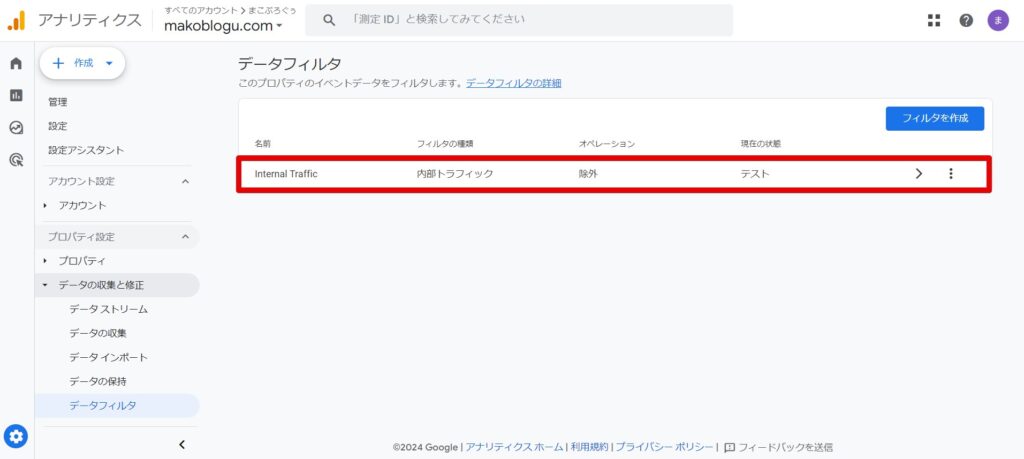
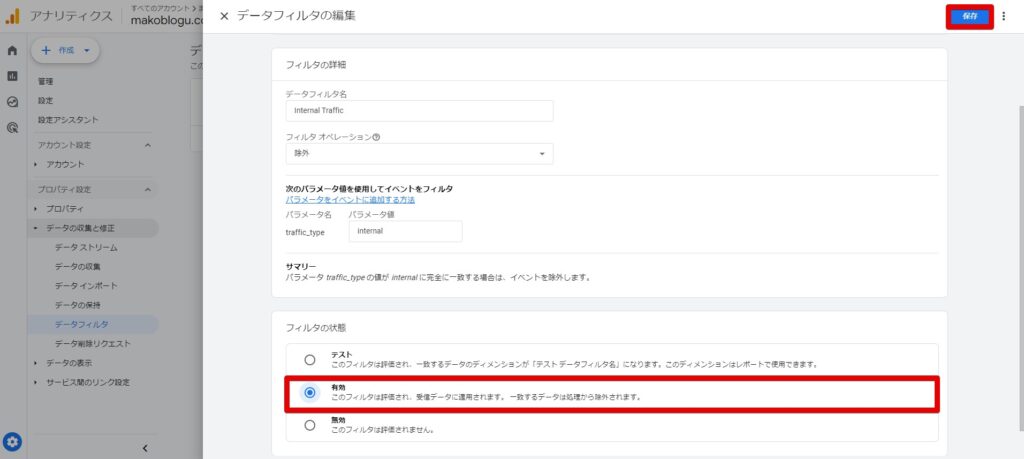
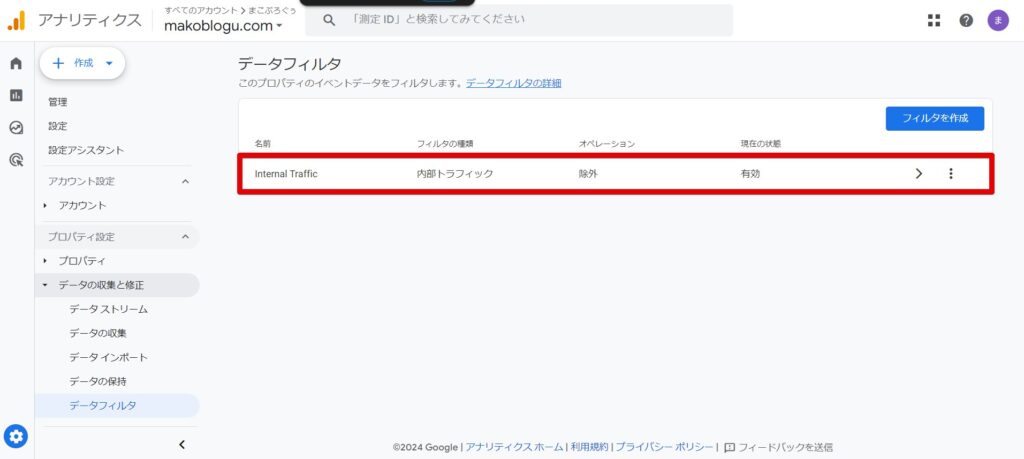
コンバージョン設定
GA4では、ウェブサイトのコンバージョンを効果的に追跡し、分析することが重要です。コンバージョンの設定を行うことで、訪問者がどのような経路で製品やサービスにたどり着いたか、どのマーケティング施策が効果的であったかを理解することができます。これにより、将来のマーケティング戦略やウェブサイトの最適化に役立つ貴重な情報を得ることが可能になります。
コンバージョン設定の手順
- GA4の管理画面にアクセスします。
- 「イベント」セクションを選択し、「新しいイベントを作成」をクリックします。
- イベント名を入力し、トリガー条件を設定します。ここで、コンバージョンとして追跡したいアクション(例えば、商品購入、サインアップ完了など)を指定します。
- イベントの詳細を設定し、保存します。

WordPressでのGA4活用法
ユーザー行動の分析
GA4をWordPressサイトに統合することで、訪問者の行動を深く理解することができます。どのページが最も訪問されているか、ユーザーがどのような経路でサイトを訪れているかなど、詳細な分析が可能です。これにより、ユーザーエクスペリエンスの向上やコンテンツの最適化に役立てることができます。
コンテンツパフォーマンスの評価
GA4を使用すると、各コンテンツのパフォーマンスを評価することができます。どのコンテンツが最もエンゲージメントを生んでいるか、どの記事が最も読まれているかなど、具体的なデータに基づいてコンテンツ戦略を練ることが可能です。
コンバージョンパスの追跡
GA4の強力な分析ツールを活用して、ユーザーがコンバージョンに至るまでのパスを追跡します。これにより、どのマーケティング施策が効果的であったか、どのようなユーザージャーニーが最も成果をもたらすかを理解することができます。
GA4の分析ポイントと活用戦略
エンゲージメントとユーザー行動の分析
GA4では、新しいエンゲージメント指標を使用してユーザー行動を分析します。これにより、ユーザーがサイト内でどのように行動しているか、どのコンテンツが最も関心を引いているかを把握することができます。
目標設定とKPIの追跡
GA4を活用して、具体的なビジネス目標とKPI(重要業績評価指標)を設定し、追跡します。これにより、マーケティング戦略の効果を定量的に評価し、必要に応じて戦略を調整することができます。
データに基づく意思決定の強化
GA4の詳細なデータ分析を通じて、よりデータに基づいた意思決定を行うことができます。これにより、ビジネスの成長を加速させ、競争優位を確立することが可能になります。
GA4データの視覚化とレポート作成
Looker Studio(旧Googleデータポータル)の活用
GA4のデータを効果的に分析するためには、Looker Studio(旧Googleデータポータル)の活用が推奨されます。これは、データを視覚化し、分析結果をわかりやすく表示するツールです。
効果的なレポートの作成方法
Looker Studioを使用することで、カスタマイズ可能なレポートを作成し、データの洞察を深めることができます。これにより、チームや経営陣に対して、分析結果を効果的に伝えることが可能になります。
まとめ
この記事では、WordPressとGA4の連携によって、ウェブサイトの分析とマーケティング戦略がどのように変化するかをご紹介しました。GA4の導入から活用法まで、具体的な手順と戦略を詳しく解説しました。当サイトでは、今後もこのような有益な情報を継続して発信していきます。一緒に、より効果的なブログ運営を目指しましょう。WordPressとGA4を駆使して、共に成長していく旅を始めましょう。








